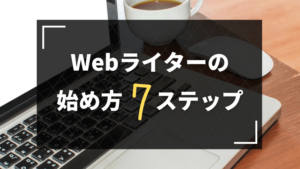初心者さん
初心者さんブログを始めたいけど難しそう…。WordPressの始め方を詳しく説明しているサイトはないかな
そんなあなたの疑問にお答えします。
ブログを始めるなら、無料ブログよりもWordPress(ワードプレス)がおすすめです。
無料ブログは無料で簡単に始められますが、
- 広告が入る
- 急にブログが無くなってしまう可能性がある
という点があり、特に副業のブログとしてはおすすめできません。
(趣味ブログを始めてみたい、という人なら無料ブログも◎)
反対にWordPress(ワードプレス)は初心者にはとても難しそうに見えますが、手順通りにすれば簡単に始められます。
ブログの設定も慣れるまでは少し手間取りますが、使用している人が多いのでネットで検索すればすぐに解決方法が出てくるのも安心。
今からブログを作る、という人はぜひWordPress(ワードプレス)に挑戦してみてくださいね。
それでは、早速WordPress(ワードプレス)でブログを作る方法を説明していきます。
ブログ初心者にも分かりやすいよう順番に説明していきますので、手順通りに進めてくださいね
ドメイン・サーバーをお得に契約できるキャッシュバックについては、こちらで詳しく説明しています。
ドメイン・サーバーを契約する前にぜひ読んでみてくださいね。
WordPress(ワードプレス)の始め方4ステップ
WordPress(ワードプレス)でブログを開設するまでの4ステップはこちら。
- レンタルサーバーの契約
- 無料独自ドメインの取得
- ドメインにサーバーを設定
- ワードプレスをインストール



ドメインって何?サーバーって??
という人のために、ドメインとサーバーについて簡単に説明すると……
まずは、ドメインから取得していきましょう。
ステップ1 レンタルサーバーの契約
まずはサーバーを契約しましょう!
さとちのおすすめサーバーは、独自ドメインが無料でもらえるこちらの2つです↓
エックスサーバー
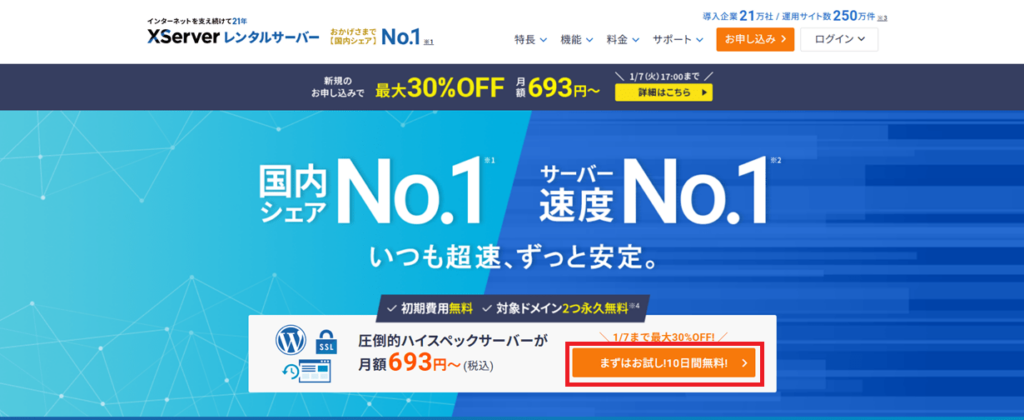
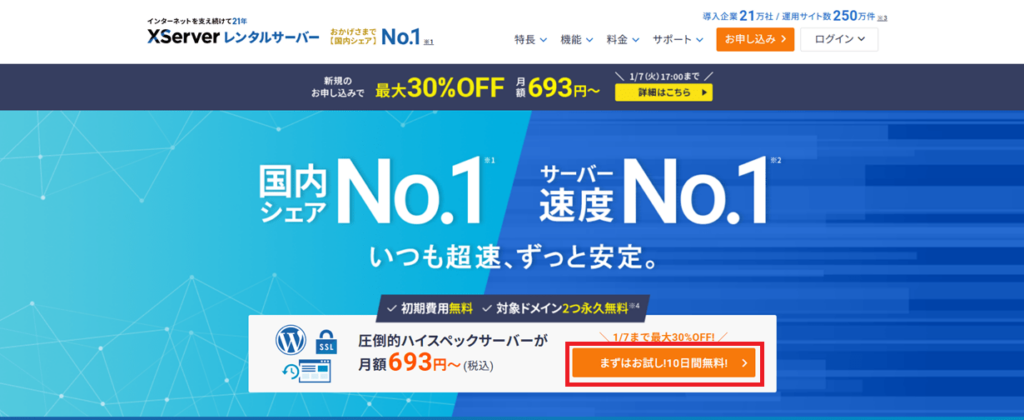
私が最近「ロリポップ!」から乗り換えたサーバー会社です。
WordPressの速度も安定していて快適ですよ!
ロリポップ!にはなかった「自動バックアップ(無料)」も魅力的。
各種設定もマニュアルが充実しているので、ブログ初心者さんでも簡単に設定できますよ。
契約期間が12ヶ月で無料ドメインが1個(24ヶ月以上で2個)もらえます。
エックスサーバーでは、キャンペーンとお友達紹介のダブル割引きを使った申し込みが可能です。
半額キャッシュバックにより、今ならスタンダードコース12ヶ月契約が月額330円(1年で3,960円)で申し込めますよ。
さらに、契約期間が12ヶ月で無料ドメインが1個(24ヶ月以上で2個)もらえます。
\ SATOKOWEB限定のダブル割引きで申し込む!/
4/3(木)17:00までの限定割引|10日間のお試し期間あり
ConoHa WING


初期費用無料の高性能レンタルサーバーです。
2つの無料独自ドメインサービスや、自動バックアップサービスが魅力的!
ConoHa WINGで無料ドメインも取得するなら「WINGパック」を選びましょう。
ステップ2 無料独自ドメインの取得
サーバーに無料ドメインが付いている場合は、そこからドメインを取得しましょう。
ConoHa WINGの取得方法はこちらを参考にしてください⇒
ドメイン名の決め方のポイント!
覚えてもらいやすいのは「.com」や「.net」「.jp」ですが、その他でも問題ありません。
ドメイン名は後から変更できないのでよく考えて決めましょう。
✔ブログのテーマに関係する文字を入れる
✔ブログ名を入れる
✔自分の名前を入れる
など、覚えてもらいやすいものがGOOD!
ステップ3 ドメインにサーバーを設定
ドメイン・サーバーの準備ができたら、ドメインにサーバーを設定しましょう。
動画はこちら↓
ConoHa WINGの設定方法はこちらを参考にしてください⇒
ステップ4 WordPress(ワードプレス)をインストール
ドメインにサーバーを設定したら、ワードプレスをインストールしましょう。
エックスサーバー・ConoHa WINGともに「簡単インストール」機能があります。
ブログ初心者さんでも、とっても簡単にワードプレスをインストールすることができますよ。
ConoHa WINGの設定方法はこちらを参考にしてください⇒
他のレンタルサーバーでも簡単にインストールできるところがたくさん!
他のレンタルサーバーでのインストール方法については、こちらの記事で紹介しています。
WordPress(ワードプレス)をインストールしたら7つの設定も済ませておこう
ワードプレスをインストールした後にする設定については、こちらの記事で詳しく解説しています。
ちょっと面倒ですが、最初にまとめてやってしまいましょう!
WordPress(ワードプレス)の始め方 まとめ
今回は、WordPress(ワードプレス)の始め方を紹介しました。
初心者でも簡単にできる4ステップはこちら。
- レンタルサーバーの契約
- 無料独自ドメインの取得
- ドメインにサーバーを設定
- ワードプレスをインストール
私がWordPress(ワードプレス)を始めた頃より、今はかなり簡単に始められるようになりました。
ぜひこの機会に、WordPress(ワードプレス)をインストールしてブログを始めてみてくださいね!
エックスサーバーでは、キャンペーンとお友達紹介のダブル割引きを使った申し込みが可能です。
半額キャッシュバックにより、今ならスタンダードコース12ヶ月契約が月額330円(1年で3,960円)で申し込めますよ。
さらに、契約期間が12ヶ月で無料ドメインが1個(24ヶ月以上で2個)もらえます。
\ SATOKOWEB限定のダブル割引きで申し込む!/
4/3(木)17:00までの限定割引|10日間のお試し期間あり